Spatial Audio för Apple-enheter har funnits i mer än två år vid det här laget. Ända sedan den först kom tillbaka hösten 2020 har vi varit helt förälskade och blåsta av hur funktionen förvandlar din medieuppspelningsupplevelse.
Relaterad läsning
- Spatial Audio på AirPods Max är en absolut spelväxlare
- Hur man använder rumsligt ljud med Amazon Music
- Hur man använder personligt rumsligt ljud på iOS 16
- Vad hände med Apple Classical Music-appen?
- Apple Music Lossless: Här är vad det betyder för dig
Men vad händer om du har upptäckt att Spatial Audio inte är tillgängligt på Mac? Detta kan vara ganska frustrerande, men allt hopp är inte ute, eftersom det finns några olika steg du kan vidta för att försöka felsöka eventuella problem.
Vad är Spatial Audio?

Dolby Atmos och Spatial Audio går hand i hand, och för Apple att ta det till sina enheter är otroligt. Men vad är Spatial Audio? Tja, det går ihop med det nya Apple Music Lossless funktion som erbjuder en stor ökning av uppspelningskvaliteten, även över streaming.
Spatial Audio i sig är i huvudsak ett extra lager som skapas ovanpå Dolby Atmos. Detta lager är ett 3D-utrymme som gör att det känns som att du är i rummet med bandet, istället för att bara ha musiken jämnt fördelad i varje öra.
Det är där Dynamic Head Tracking kommer in med utvalda hörlursmodeller. Sätt igång Apple Music och hitta en låt med Dolby Atmos och Spatial Audio aktiverat och vänd sedan på huvudet. Beroende på var ditt huvud är placerat jämfört med din iPhone, iPad eller Mac kommer musiken automatiskt att justeras för att ge den uppslukande upplevelsen.
Spatial Audio inte tillgängligt på Mac: Kontrollera kompatibilitet

Om du försöker använda den här funktionen men upptäcker att Spatial Audio inte är tillgängligt på Mac, är det första du behöver göra att se till att din Mac är kompatibel. För det mesta har Apple gjort ett ganska bra jobb med att inkludera Spatial Audio på sin senaste hårdvara, men här är hela listan över vad som för närvarande är kompatibelt:
- iMac (endast 2021-modell)
- MacBook Air (sent 2020 eller senare)
- MacBook Pro (sent 2020 eller senare)
- Mac Mini (2020 eller senare)
- Mac Studio
Förutsatt att din Mac är kompatibel är nästa steg du måste ta att se till att dina favorithörlurar kan stödja Spatial Audio. Ungefär som Mac har Apple släppt uppdateringar till äldre hårdvara för att inkludera support. Här är de olika hörlurarna som kan användas med Spatial Audio på Mac:
- AirPods Pro, AirPods Max, AirPods (3:e generationen) eller Beats Fit Pro med Spatial Audio aktiverat
- AirPods (1:a eller 2:a generationen)
- BeatsX, Beats Solo3 Wireless, Beats Studio3, Powerbeats3 Wireless, Beats Flex, Powerbeats Pro, Beats Solo Pro eller Beats Studio Buds
- Alla Bluetooth-hörlurar som du kategoriserar som hörlurar på din iPhone eller iPad
- De inbyggda högtalarna på en iPhone XS eller senare (förutom iPhone SE), iPad Pro 12,9-tum (3:e generationen eller senare), iPad Pro 11-tums eller iPad Air (4:e generationen eller senare)
Spatial Audio inte tillgängligt på Mac: Starta om och kontrollera ljudutgången
Så du har gått igenom och verifierat att både din Mac och dina hörlurar båda är kompatibla med Spatial Audio, men det fungerar fortfarande inte. Nästa steg du kan ta är att helt enkelt sätta tillbaka hörlurarna i laddningsfodralet och starta om din Mac. Ibland dyker det upp slumpmässiga buggar som orsakar problem och gör vissa funktioner oanvändbara.
När din Mac har startats om ansluter du hörlurarna igen. Följ sedan stegen nedan för att se till att dina utdatainställningar är korrekta från din Mac.
- Öppna Systeminställningar app på din Mac.
- Klicka på i det vänstra sidofältet Ljud.
- På höger sida, scrolla ner till Output & Input sektion.
- Klicka på Produktion flik.
- Se till att din Produktion enheten är korrekt och vald.
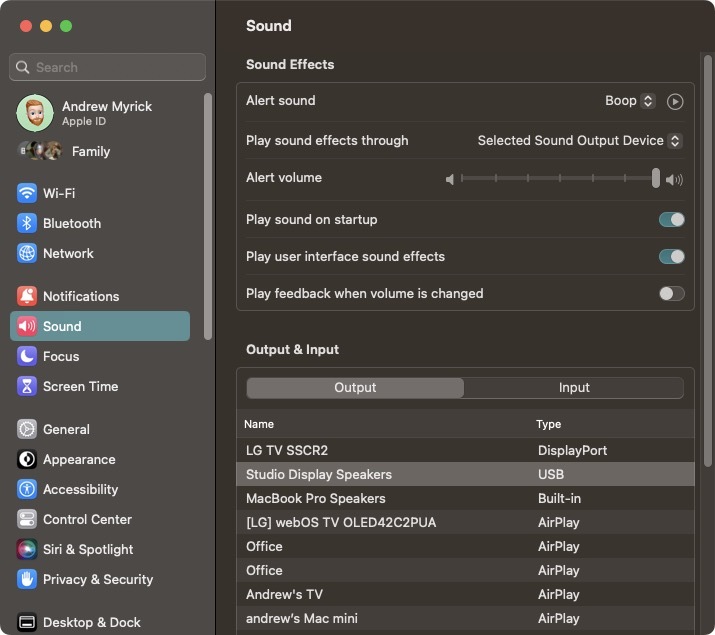
Ett enkelt sätt att ta reda på om rätt utgångsenhet är vald är att spela upp lite musik eller annan media när du växlar mellan de olika alternativen. När du har hittat rätt utgångsenhet bör den börja spela igenom utan några andra problem.
Spatial Audio inte tillgängligt på Mac: Sök efter en uppdatering
Medan Apple är i toppen av sin klass för att tillhandahålla regelbundna programuppdateringar och lång support för sina enheter, finns det fortfarande massor av buggar som kan dyka upp. På grund av det kan det finnas en ny mjukvaruuppdatering tillgänglig för din Mac, som kan hjälpa till att lösa eventuella problem, inklusive om Spatial Audio inte är tillgängligt på Mac.
- Öppna Systeminställningar app på din Mac.
- Klicka på Programuppdatering knapp.
- Om en uppdatering är tillgänglig klickar du på Ladda ner och installera knapp.
- När uppdateringen har laddats ned följer du instruktionerna på skärmen för att installera uppdateringen.
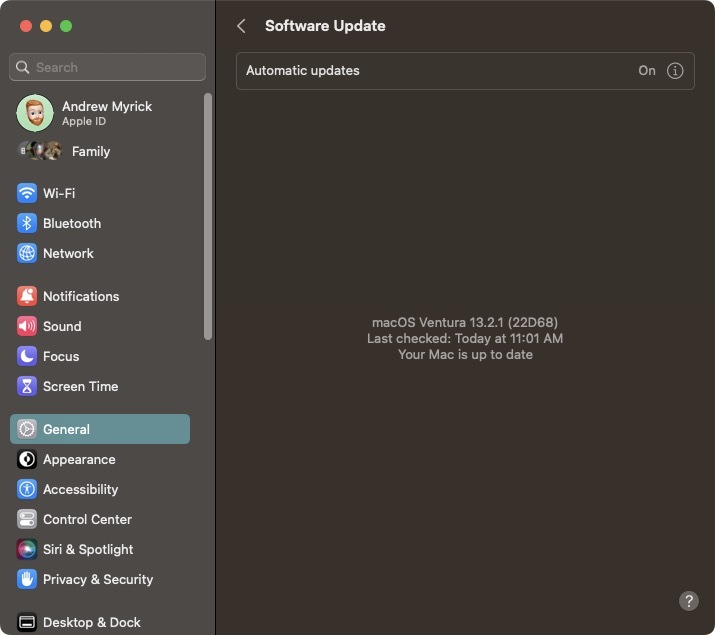
Spatial Audio inte tillgängligt på Mac: Prenumerera på Apple Music

Något som är värt att påpeka är att om du vill använda Spatial Audio med Apple Music, måste du faktiskt registrera dig och prenumerera på musikströmningstjänsten. Tyvärr är det en av de funktioner som är "låst" bakom en betalvägg, vilket kan vara ganska frustrerande om du redan använder en annan streamingtjänst.
- Öppna Apple Music app på din Mac.
- Om du inte ser en uppmaning att registrera dig klickar du konto i menyraden.
- Välj i rullgardinsmenyn Gå med i Apple Music.
- Följ instruktionerna på skärmen för att slutföra registreringen.
När du har registrerat dig för Apple Music ansluter du dina hörlurar och klickar på en av länkarna nedan för att kolla in Apples utvalda Spatial Audio-spellista. Chansen är stor att du omedelbart kommer att märka skillnaden mellan ett ljudspår som stöder Spatial Audio och ett som inte gör det.
- Apple Music redaktionella spellistor
- Jonathan x Friends – Best of Dolby Atmos + Spatial Audio
- Århundradets stora inspelningar
Spatial Audio inte tillgängligt på Mac: Aktivera Dolby Atmos i Apple Music
Om du redan har prenumererat på Apple Music och har verifierat att din Mac och hörlurar är kompatibla kan du bli frustrerad om Spatial Audio inte är tillgängligt på Mac. En av de enklaste korrigeringarna kan vara att Dolby Atmos inte är aktiverat, vilket skulle göra det så att Spatial Audio inte fungerar. Så här kan du aktivera Dolby Atmos i Apple Music:
- Öppna Apple Music app på din Mac.
- Klick musik i menyraden.
- Klick inställningar från rullgardinsmenyn.
- Klicka på i panelen Inställningar Uppspelning på toppen.
- Välj rullgardinsmenyn bredvid Dolby Atmos.
- Klicka antingen Alltid på eller Automatisk.
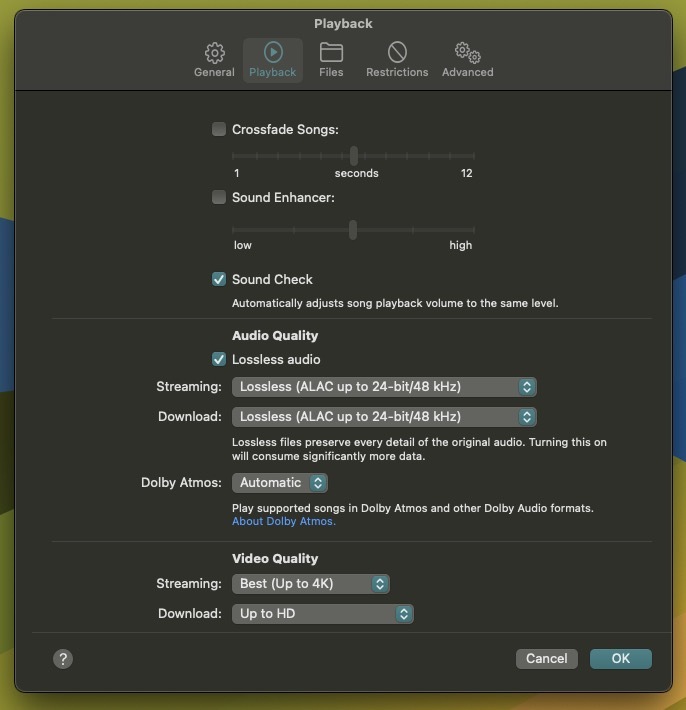
Skillnaden mellan Always On och Automatic är ganska enkel. Detta hänvisar till enheter som är kompatibla med Dolby Atmos.
Dessutom finns det några andra alternativ som du kan ändra om du vill vara säker på att du "tvingar" Apple Music att använda Dolby Atmos, Lossless och Spatial Audio.
- Öppna Apple Music app på din Mac.
- Klick musik i menyraden.
- Klick inställningar från rullgardinsmenyn.
- Klicka på i panelen Inställningar Uppspelning på toppen.
- Under Ljudkvalité klicka på kryssrutan bredvid Förlustfritt ljud.
- Klicka på rullgardinsmenyn bredvid Strömning och välj Förlustfri (ALAC upp till 24-bitar/48 kHz).
- Klicka på rullgardinsmenyn bredvid Ladda ner och välj Förlustfri (ALAC upp till 24-bitar/48 kHz).
- När alla ändringar är gjorda klickar du på OK knappen i det nedre högra hörnet.
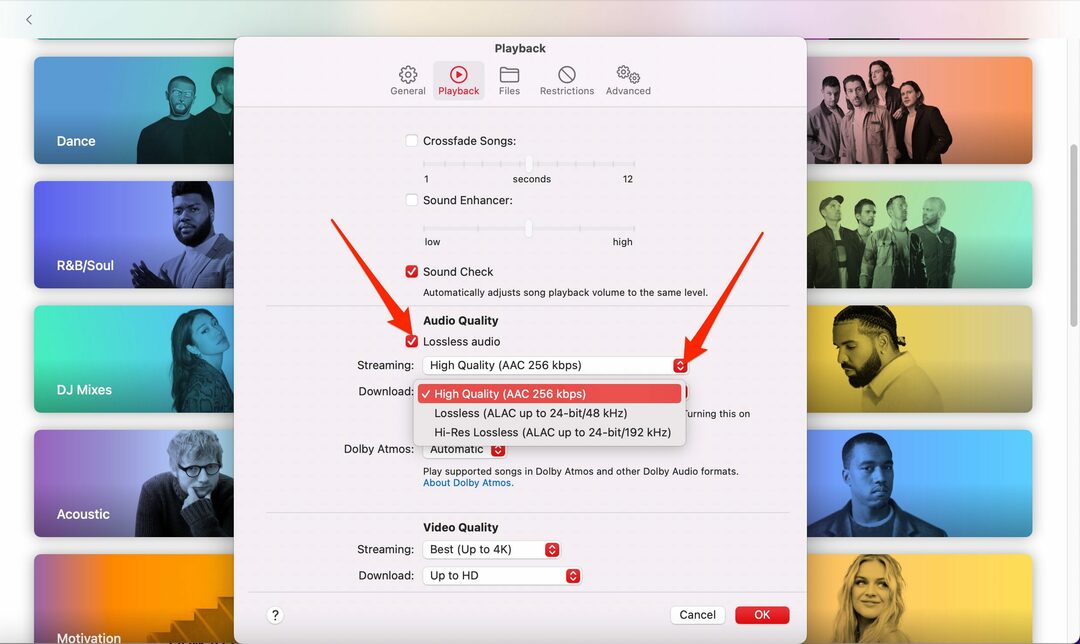
Om du vill försäkra dig om att alla inställningar har sparats korrekt kan du starta om Apple Music-appen på din Mac. Följ sedan stegen ovan för att kontrollera och se om lämpliga inställningar fortfarande tillämpas. Därifrån kan du starta din favoritartist, album eller spellista och njuta av Spatial Audio i all sin glans.
Andrew är en frilansskribent baserad på USA: s östkust.
Han har skrivit för en mängd olika webbplatser genom åren, inklusive iMore, Android Central, Phandroid och några andra. Nu tillbringar han dagarna med att arbeta för ett VVS-företag, medan han ser ut som frilansskribent på natten.